
![Como remover anĂşncios e Bloatware do Tablet Amazon Fire 7 [No Root] Como remover anĂşncios e Bloatware do Tablet Amazon Fire 7 [No Root]](http://beogradionica.com/img/android-2017/how-to-remove-ads-bloatware-from-amazon-fire-7-tablet-2.jpg)
Os tablets sĂŁo um dispositivo de leitura popular. O conceito dedicado de eReader pode nĂŁo ser tĂŁo popular quanto, digamos, possuir um iPad, mas as pessoas ainda compram e leem sobre eles. Os tablets Fire da Amazon ainda continuam fortes nesse nicho; eles sĂŁo acessĂveis, rodam o Android e suportam o formato de e-book da Amazon. Há um pouco mais que um ávido leitor de livros poderia querer, exceto talvez uma maneira simples de remover anĂşncios e bloatware do Amazon Fire 7.
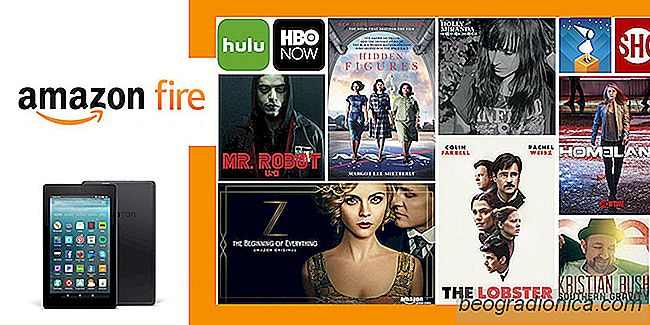
Para remover anúncios e remover o bloatware do Amazon Fire 7, você precisará instalar ferramentas do ADB. A partir do ano passado, você pode fazer o download das ferramentas do ADB sem baixar o Android SDK inteiro.
Faça o download das ferramentas ADB e Fastboot do Google para Linux, Darwin e Windows. Extraia o conteúdo da pasta para onde for conveniente. Você executará comandos dentro dessa pasta, portanto não enterre muito.
Você precisa habilitar a depuração ADB em seu tablet Android Fire 7 antes de poder executar um comando ADB.
Abrir o aplicativo Configurações, toque na seção Dispositivo e, na tela do dispositivo, toque no número de compilação ou, neste caso, no número de série 7 vezes. Isso irá desbloquear as opções do desenvolvedor logo abaixo dele. Aqui, ative a opção "Ativar depuração do ADB".
![Como Controlar o Cursor de Cursor com Botões de Volume [Android]](http://beogradionica.com/img/android-2017/how-to-control-caret-cursor-with-volume-buttons.jpg)
Como Controlar o Cursor de Cursor com Botões de Volume [Android]
Há 20 anos era difĂcil imaginar uma maneira melhor de digitar com um teclado fĂsico. Na Ă©poca, era difĂcil imaginar que digitar em um dispositivo pequeno fosse possĂvel ou fácil. A tecnologia provou que isso Ă© diferente. As pessoas digitam em telefones de todos os tamanhos e nĂŁo há teclados fĂsicos envolvidos.
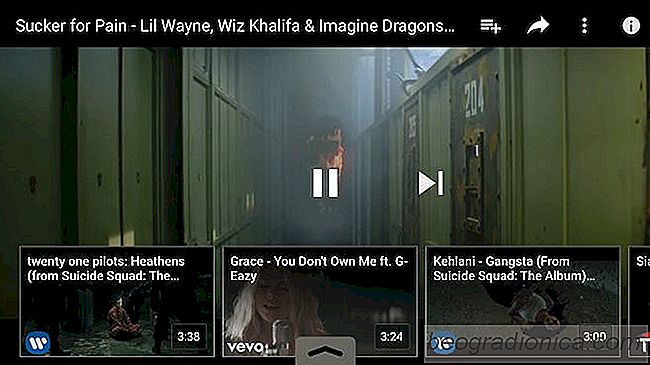
Como visualizar vĂdeos sugeridos no modo de tela inteira no YouTube
Ao reproduzir um vĂdeo no YouTube, vocĂŞ recebe sugestões de outros vĂdeos Assistir. É assim que vocĂŞ acaba indo para o buraco do coelho; vocĂŞ assiste a um vĂdeo sugerido apĂłs o outro. Antes que vocĂŞ perceba, sĂŁo 4 da tarde. O aplicativo do YouTube para iOS e Android lista os vĂdeos sugeridos abaixo do player de vĂdeo.